电脑添加电子邮件怎么弄 Win10如何配置邮件账户
更新时间:2023-10-22 14:02:43作者:jiang
电脑添加电子邮件怎么弄,在当今数字化时代,电子邮件已成为人们日常生活和工作中不可或缺的一部分,而在使用电脑时,添加电子邮件账户是必不可少的一项操作。对于使用Windows 10操作系统的用户来说,配置邮件账户也是一项重要的任务。那么Win10如何配置邮件账户呢?本文将为您详细介绍这一过程,帮助您快速轻松地完成配置,使您能够更加高效地管理和使用电子邮件。
具体方法:
1.打开电脑,进入桌面。

2.点白色信封图案。
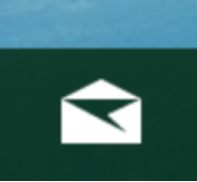
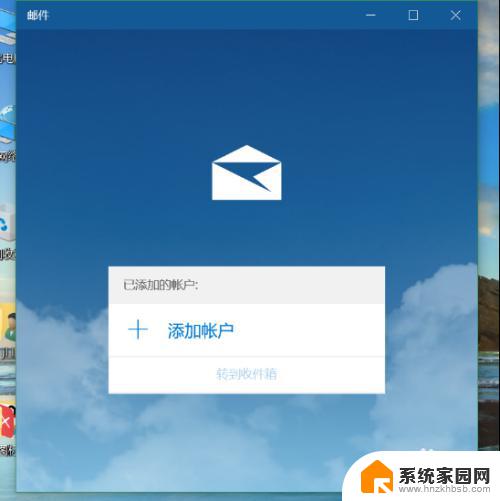
3.点添加账户。
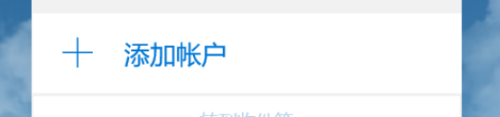
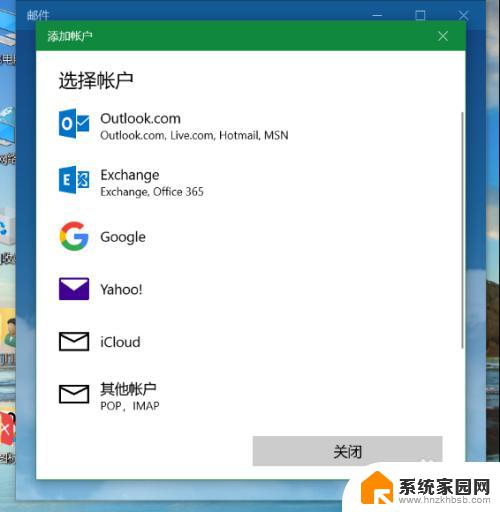
4.点其他账户。

5.填写电子邮件地址和密码等。
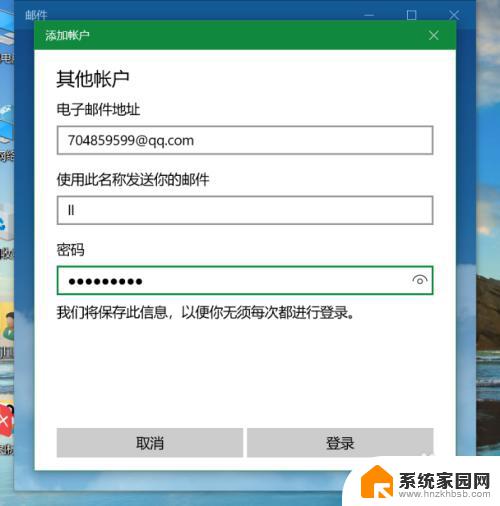
6.点登录。
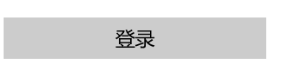
7.点完成。
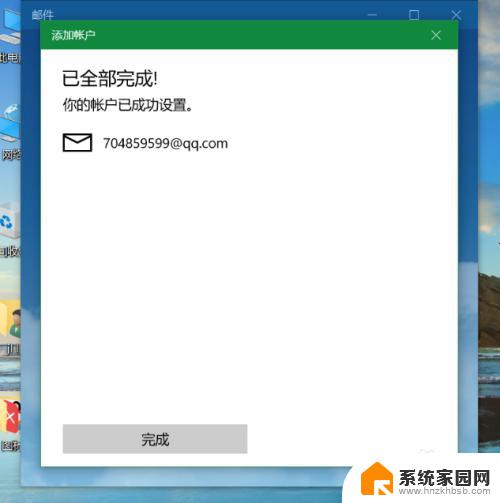
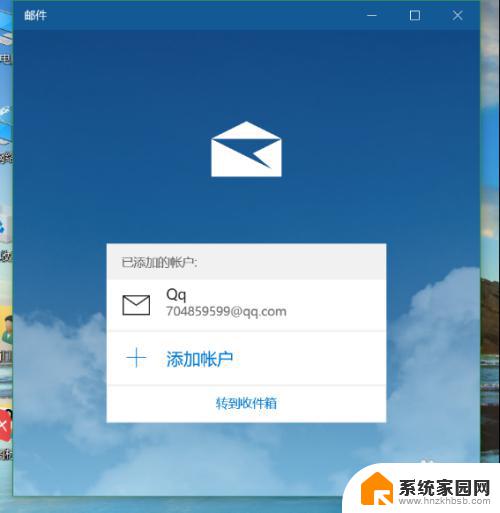
8.点转到收件箱。
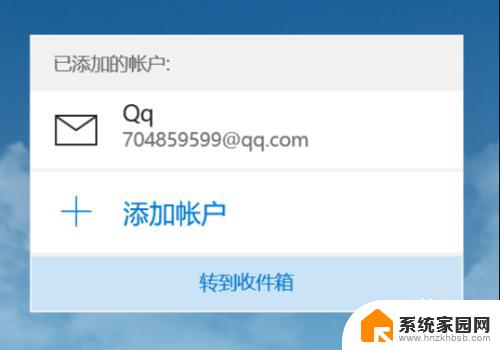
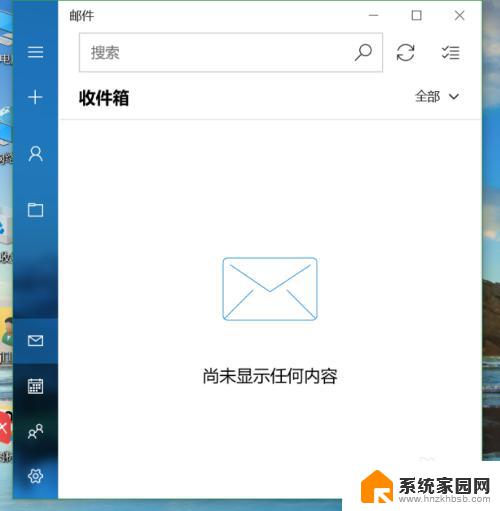
9.点如下图标。
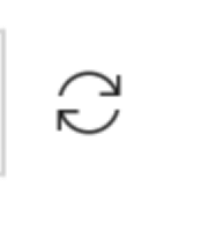
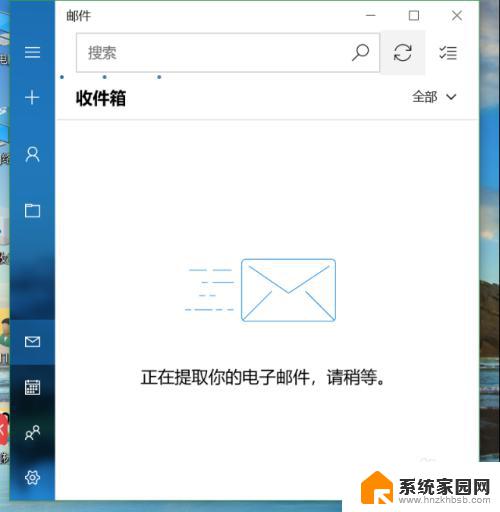
10.点展开。
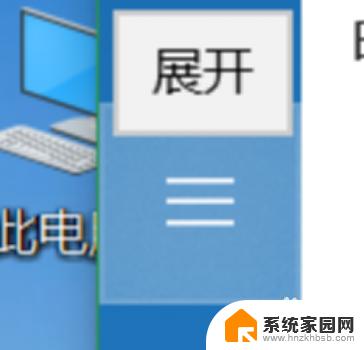
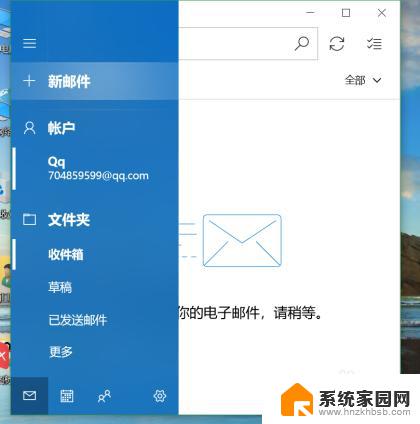
11.点+新邮件。
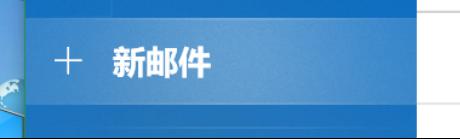
12.可以发送邮件。
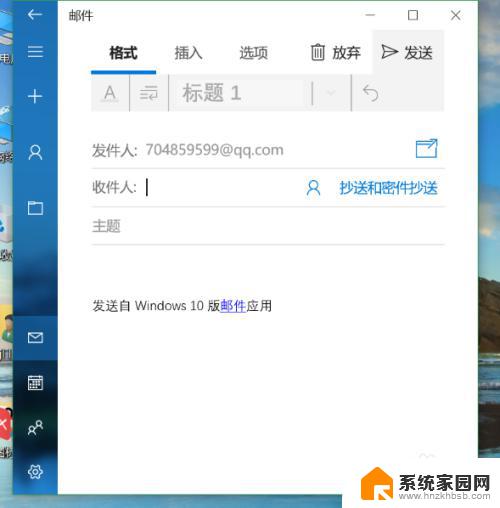
以上是如何在电脑上添加电子邮件的全部内容,如果您还有疑问,请按照我的方法进行操作,希望这能帮助到您。
电脑添加电子邮件怎么弄 Win10如何配置邮件账户相关教程
- win10邮件应用闪退 win10邮件应用账号设置闪退解决方案
- 阻止windows10自带邮件客户端自动跳到网页版 Windows10默认电子邮件客户端选择方法
- win10邮件发不出去怎么处理 Win10邮件发送不出去该怎么办
- qq邮箱在win10登录 Win10系统自带Mail应用添加QQ邮箱的教程
- win10电脑软件怎么添加到桌面 Win10桌面添加应用软件图标步骤
- 电脑账户设置密码怎么设置 Win10系统如何设置账户密码
- 如何用win+r查看电脑的配置 电脑win10怎么查看硬件配置
- win10 新增用户 Win10系统如何添加新用户账户
- win10 添加本地账户 Win10如何创建多个本地账号
- win10需要密码才能添加用户 Win10账户密码设置教程
- 电脑网络连上但是不能上网 Win10连接网络显示无法连接但能上网的解决方法
- win10无线网密码怎么看 Win10系统如何查看已连接WiFi密码
- win10开始屏幕图标点击没反应 电脑桌面图标点击无反应
- 蓝牙耳机如何配对电脑 win10笔记本电脑蓝牙耳机配对方法
- win10如何打开windows update 怎样设置win10自动更新功能
- 需要系统管理员权限才能删除 Win10删除文件需要管理员权限怎么办
win10系统教程推荐
- 1 win10和win7怎样共享文件夹 Win10局域网共享问题彻底解决方法
- 2 win10设置桌面图标显示 win10桌面图标显示不全
- 3 电脑怎么看fps值 Win10怎么打开游戏fps显示
- 4 笔记本电脑声音驱动 Win10声卡驱动丢失怎么办
- 5 windows查看激活时间 win10系统激活时间怎么看
- 6 点键盘出现各种窗口 如何解决Win10按键盘弹出意外窗口问题
- 7 电脑屏保在哪里调整 Win10屏保设置教程
- 8 电脑连接外部显示器设置 win10笔记本连接外置显示器方法
- 9 win10右键开始菜单没反应 win10开始按钮右键点击没有反应怎么修复
- 10 win10添加中文简体美式键盘 Win10中文输入法添加美式键盘步骤